ADA Wallet erstellen – mit YOROI
YOROI Wallet erstellen
YOROI ist ebenfalls wie Daedalus ein offizielles Wallet der Cardano-Blockchain. Die Bedienung ist einfach und kann sowohl vom Desktop als auch über das Smartphone erfolgen. YOROI wird als Browser Extension heruntergeladen.
Die Wallet bietet einen hohen Sicherheitslevel, da die Recovery Phrase und damit der Private Key unter deiner Kontrolle bleibt. Die Recovery Phrase (15 Wörter) werden ganz klassisch auf Papier notiert, nur mit diesen Wörtern hat man Zugang zur Wallet.
So sind deine ADA unter deiner Kontrolle, denn nur wer die 15 Wörter kennt, hat die Kontrolle über deine Coins. Ein Nachteil: die notierten Schlüsselbegriffe (Recovery Phrases) können verloren gehen oder durch Feuer und Wasserschäden im Haus zerstört werden. Das gute: die offline notierten Wörter können auch an mehreren sicheren (!) Orten platziert werden, welches wir empfehlen.
1. YOROI im Chrome Web Store suchen
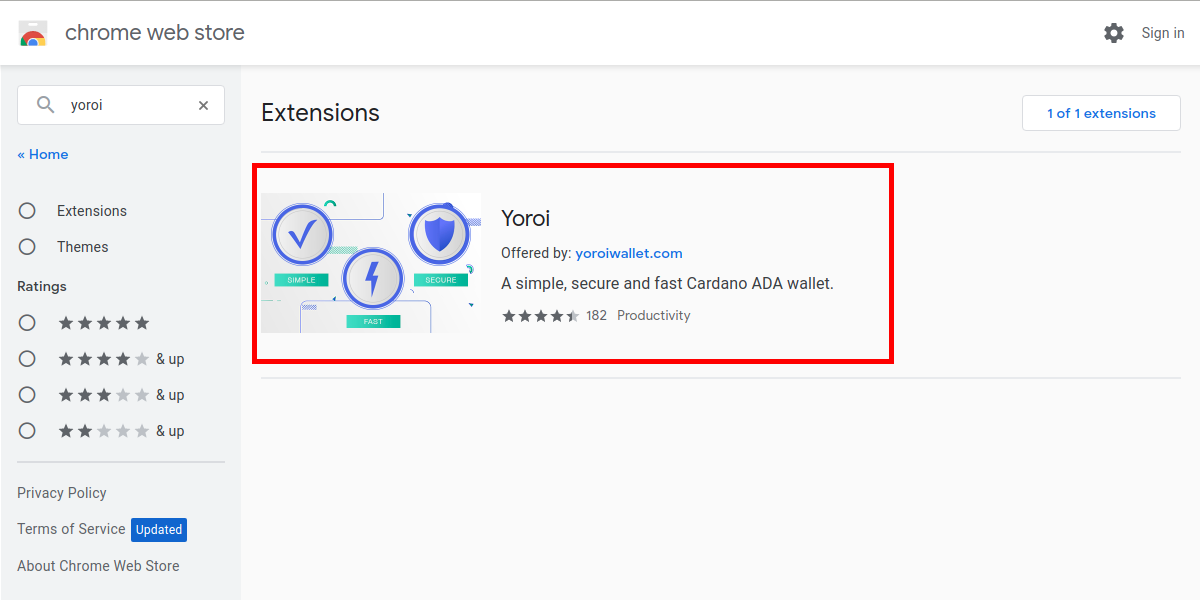
2.YOROI Browser-Erweiterung hinzufügen
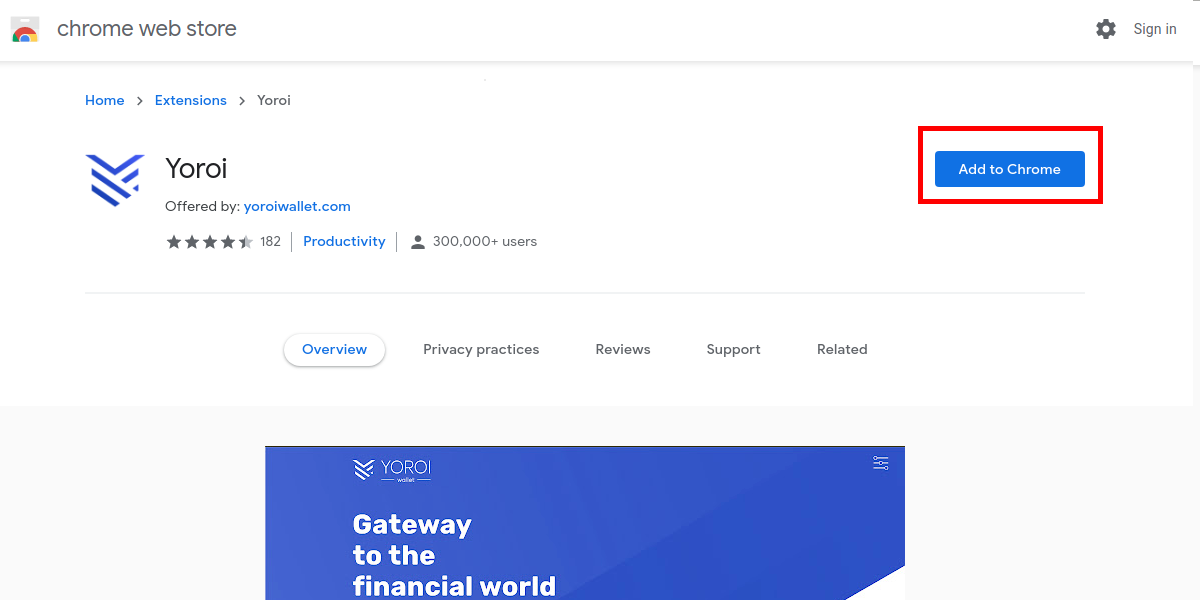
3. Klicke auf das kleine Symbol in deinem Browser
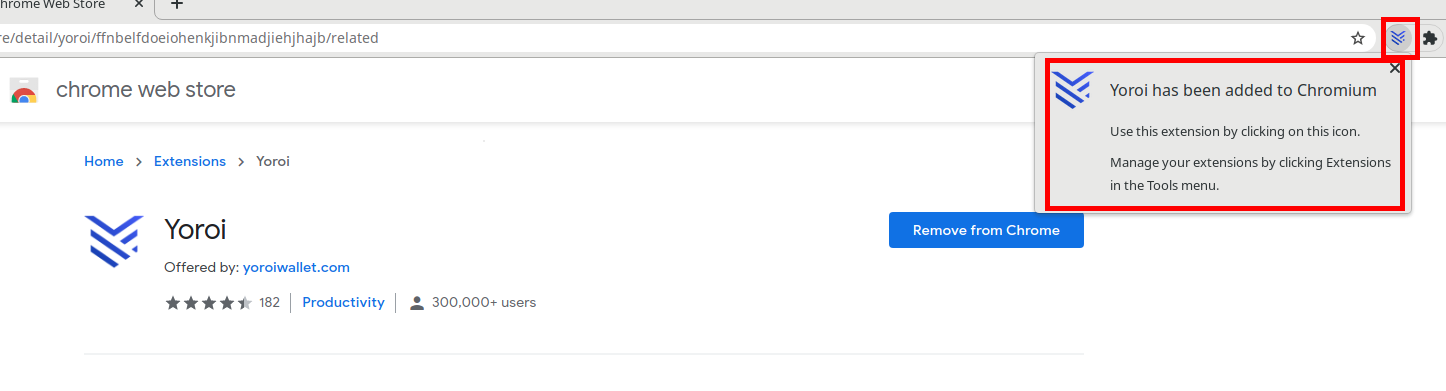
4. Wähle deine Sprache
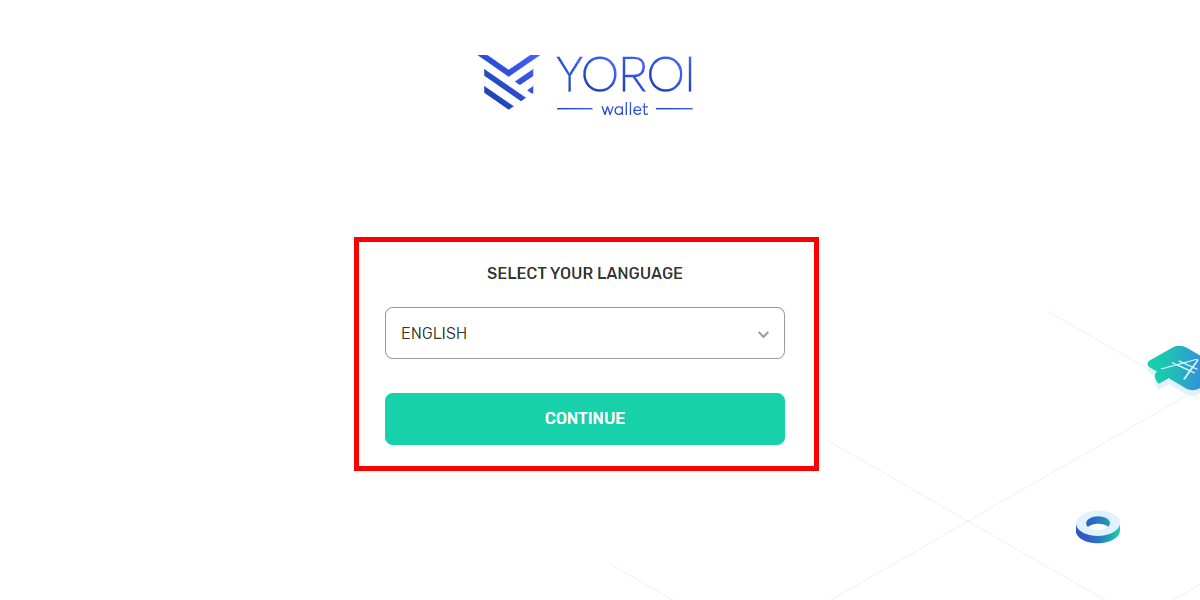
5. Lese & Akzeptiere die Nutzerbedingungen
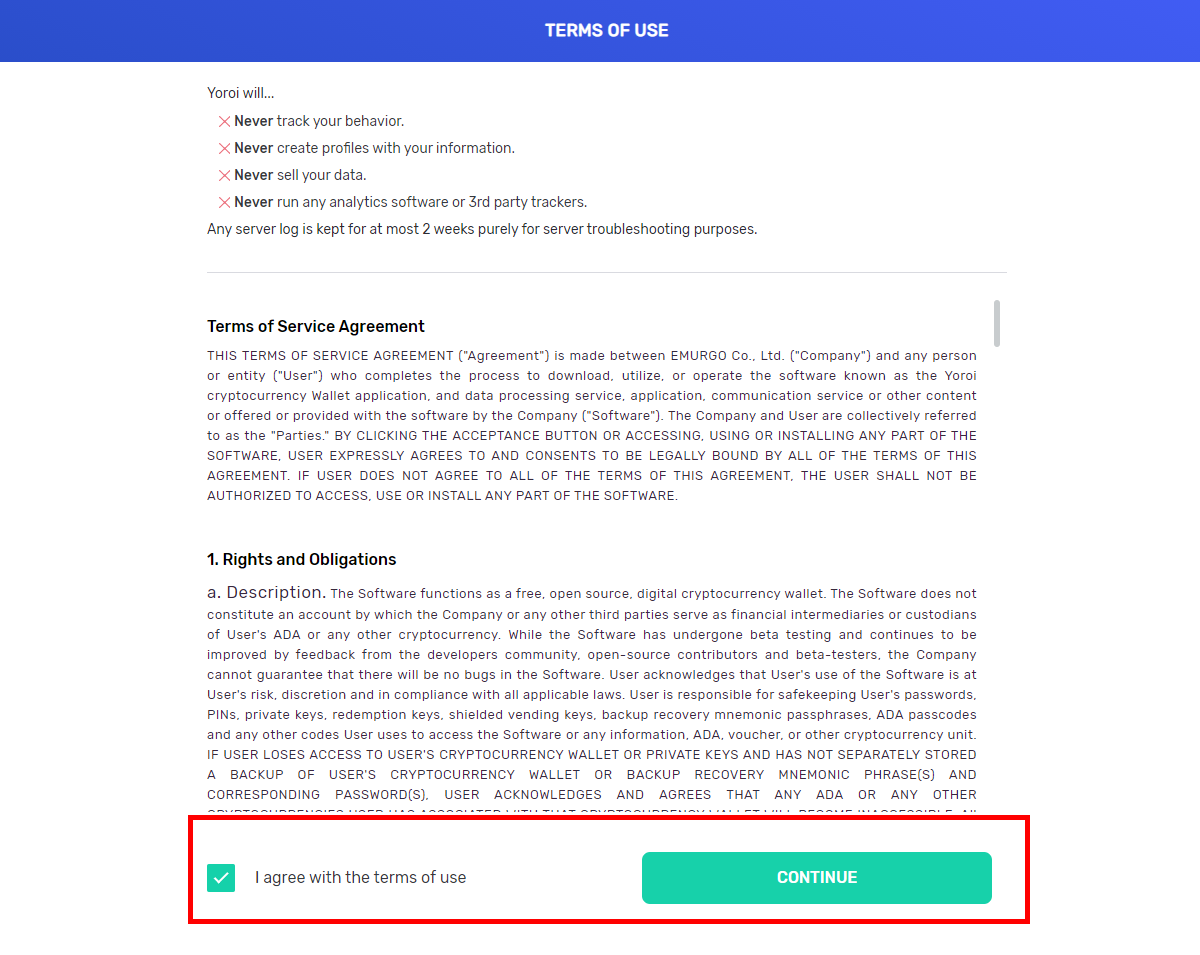
6. Erlaube Payment-Links falls gewünscht oder überspringe
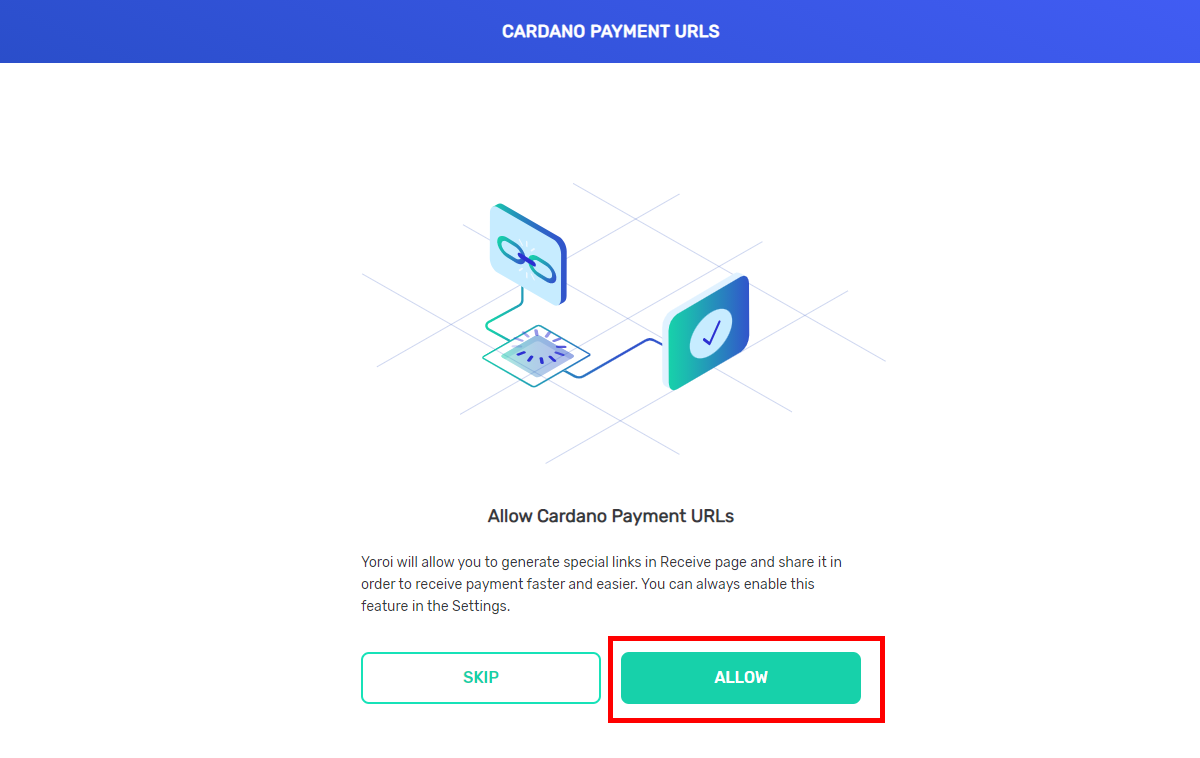
7. Erlaube Payment-Links (falls gewünscht)
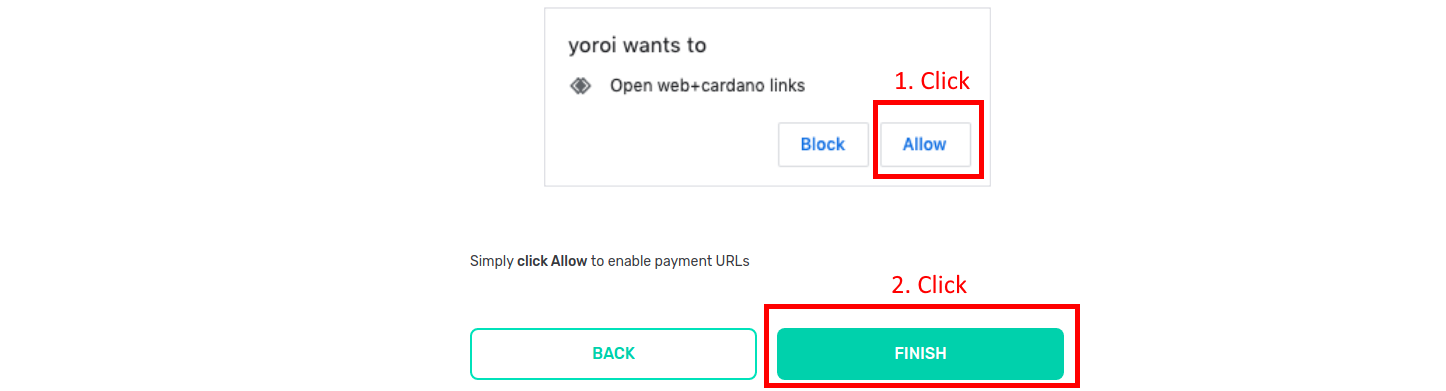
8. Wallet erstellen “Create wallet”
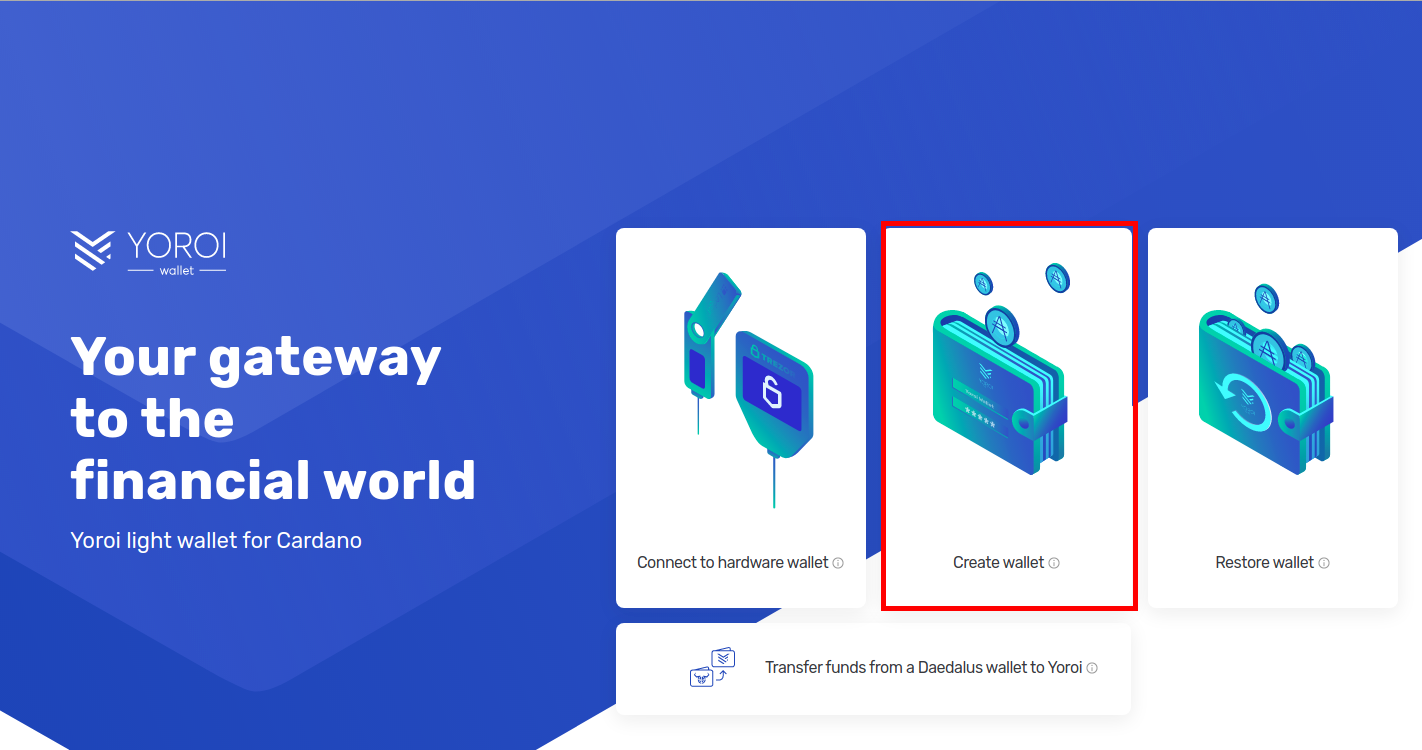
9. Cardano-Wallet erstellen
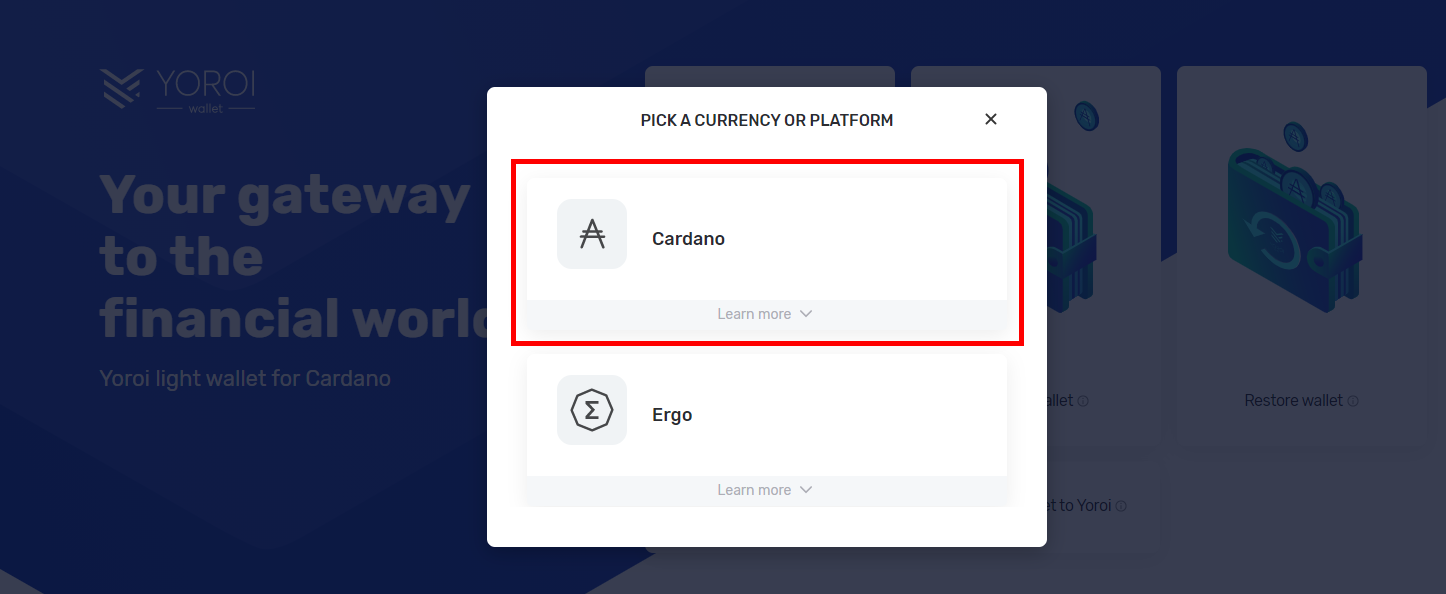
10. Create Wallet
Unter “Create wallet” wird ein neues Shelley Wallet für die Cardano Blockchain erzeugt.
Bitte nutze NICHT das Paper-Wallet. Damit erzeugst du ein “veraltetes” Wallet der Byron-Erä. Mit diesen war es z.B. nicht möglich zu staken.
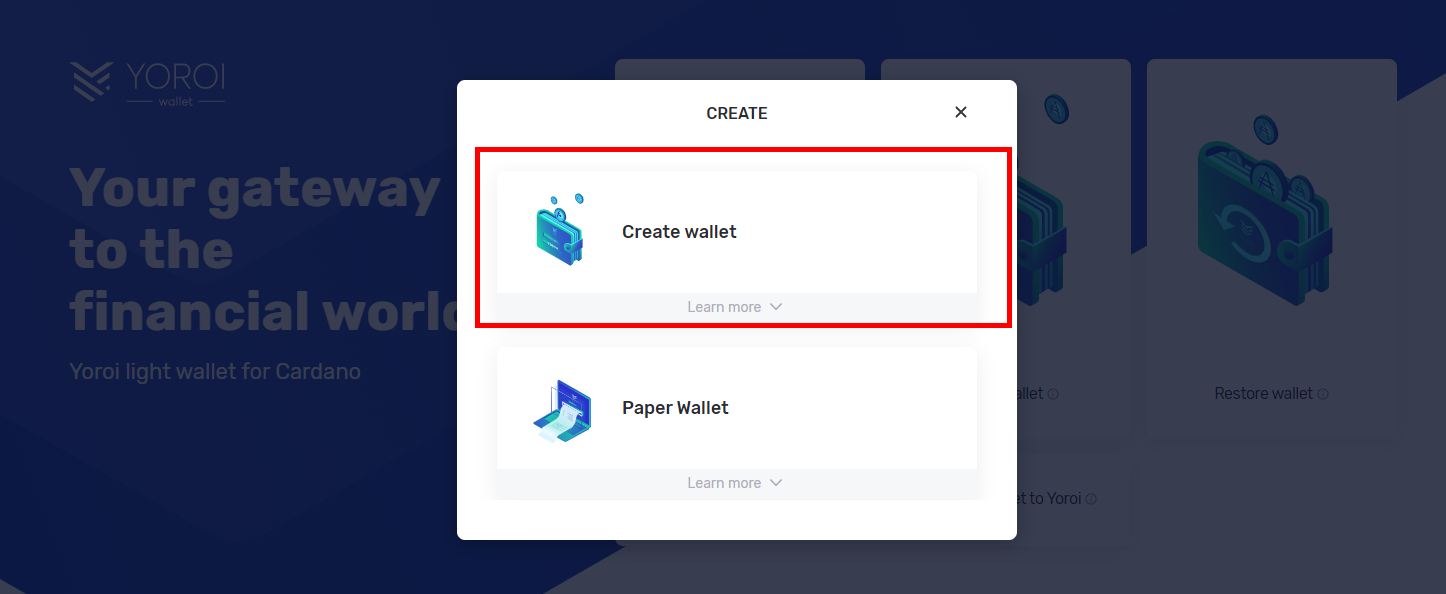
11. Wallet erstellen
Gib deiner neuen Wallet einen Namen, dieser lässt sich auch später noch ändern
Wähle ein “Spending Passwort” aus. Dieses wird neben den Recovery Phrase (15 Schlüsselwörter, das eigentlich Passwort des Wallets) benötigt, um Transaktionen (Spendings) zu bestätigen. Eine weitere Sicherheitsfunktion, falls dein PC ferngesteuert wird.
Das Spending Passwort muss für jedes Geräte/Browser immer wieder neu gesetzt werden. Sollte das Spending Passwort also einmal verloren gehen, kann das Wallet durch die 15 Schlüsselbegriffe (Recovery Phrase) wiederhergestellt werden. Nach der Wiederherstellung kann ein neues Spending Passwort gesetzt werden.
Wichtig ist vor allem der Recovery Phrase (die 15 Wörter). Die im nächsten Schritt folgen!
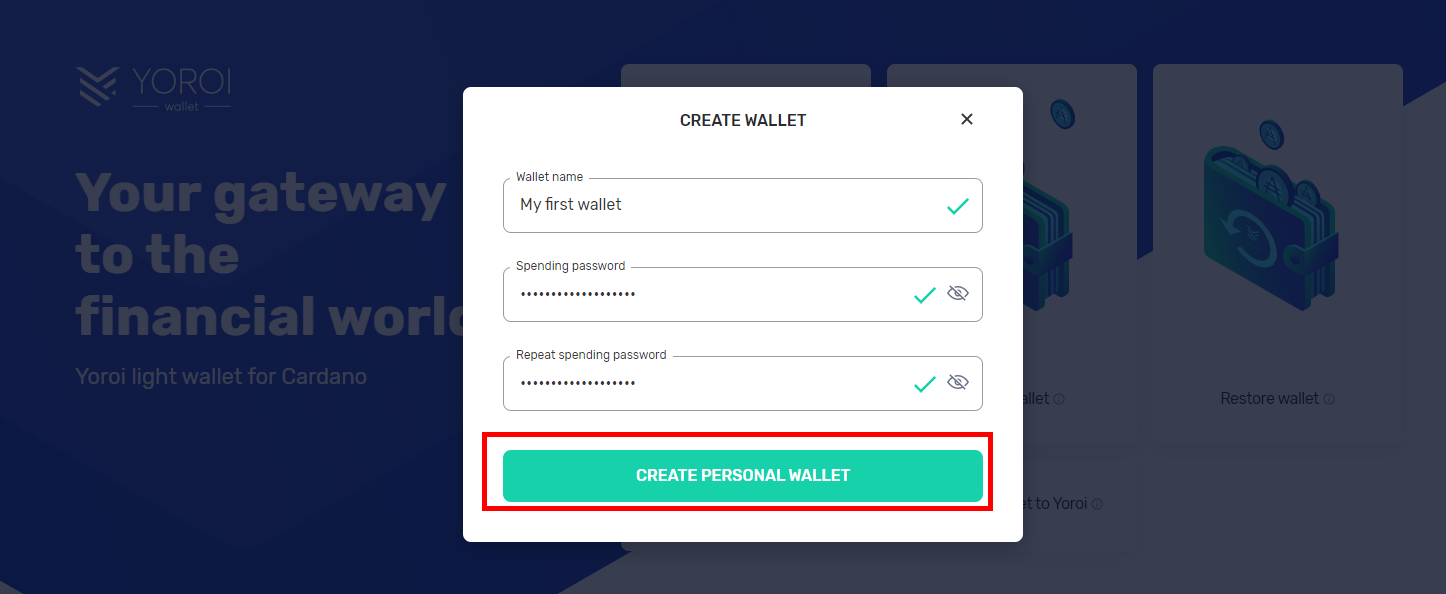
12. Recovery Phrase (15 Schlüsselwörter – das Passwort deiner Wallet)
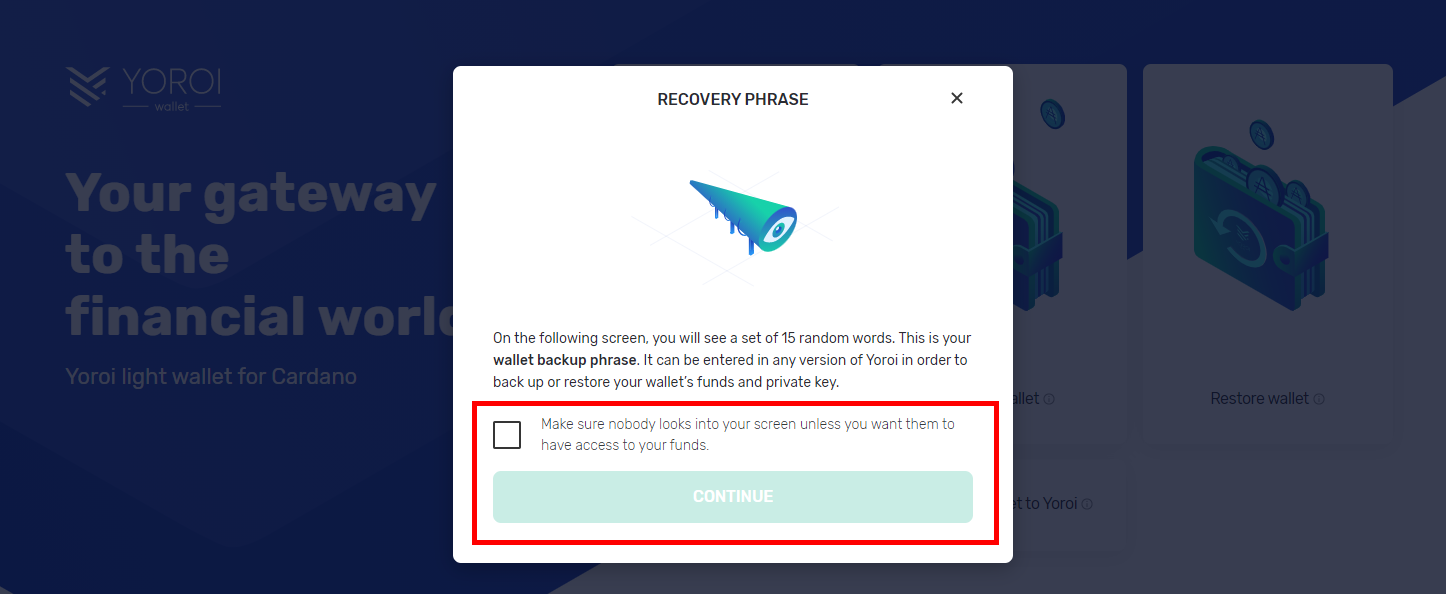
12.2 Recovery Phrase (15 Schlüsselwörter – das Passwort deiner Wallet)
Bitte notiere dir die 15 Wörter genau und bewahre sie an einen sicheren Ort auf. Ohne diese 15 Wörter kann das Wallet nicht wieder hergestellt werden! Gib gut darauf acht!
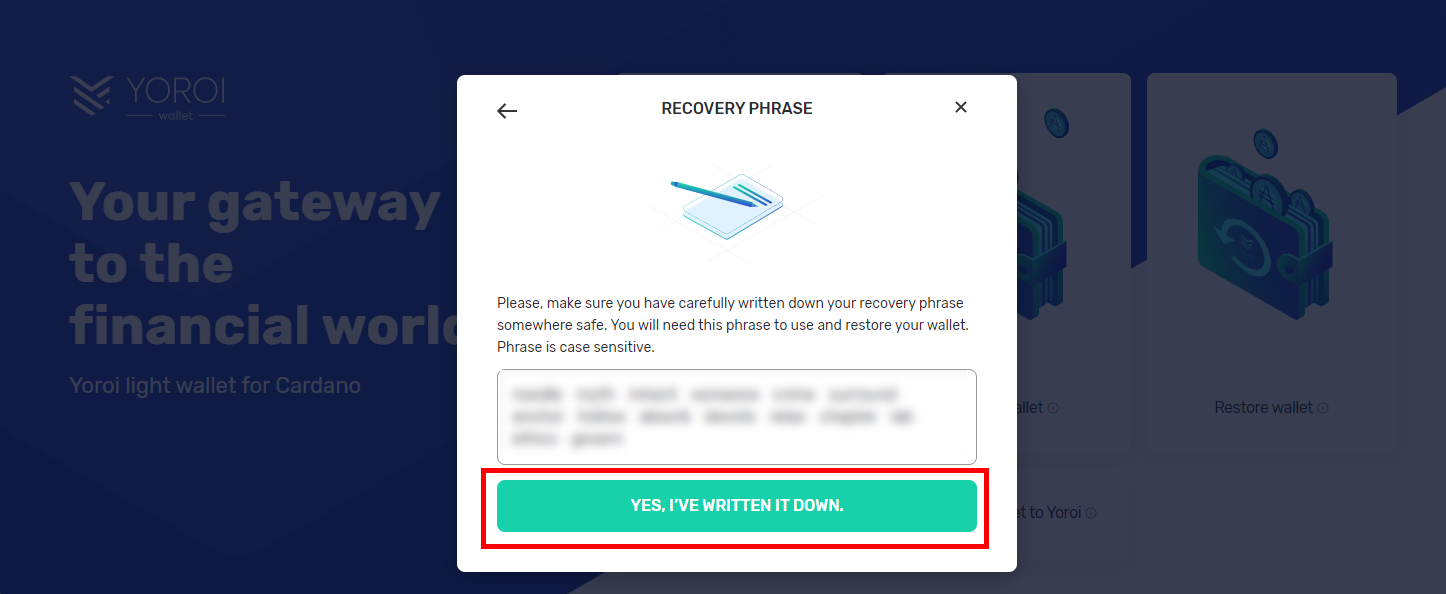
13. Wallet Recovery
Nun können wir gleich prüfen, ob du die Wörter richtig aufgeschrieben hast! Wähle die Wörter in der richtigen Reihenfolge aus, um das Wallet wieder herzustellen.
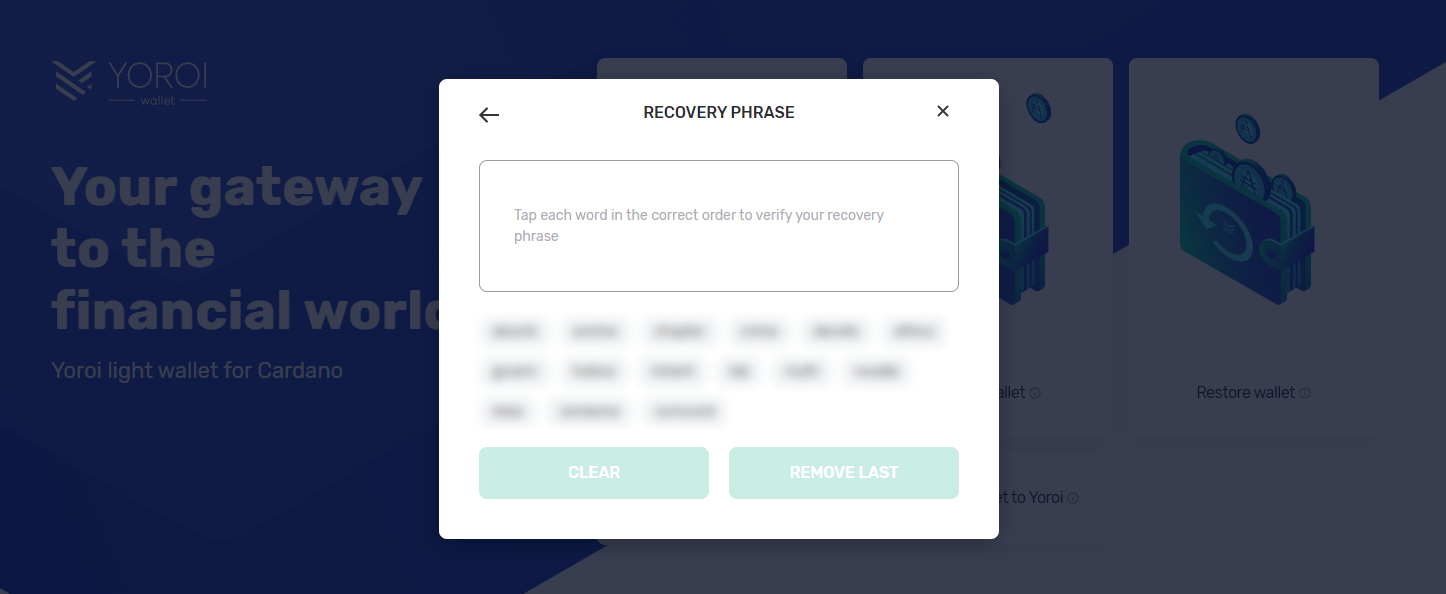
14. Informationen zur Recovery Phrase (15 Wörter zur Wiederherstellung des Wallets)
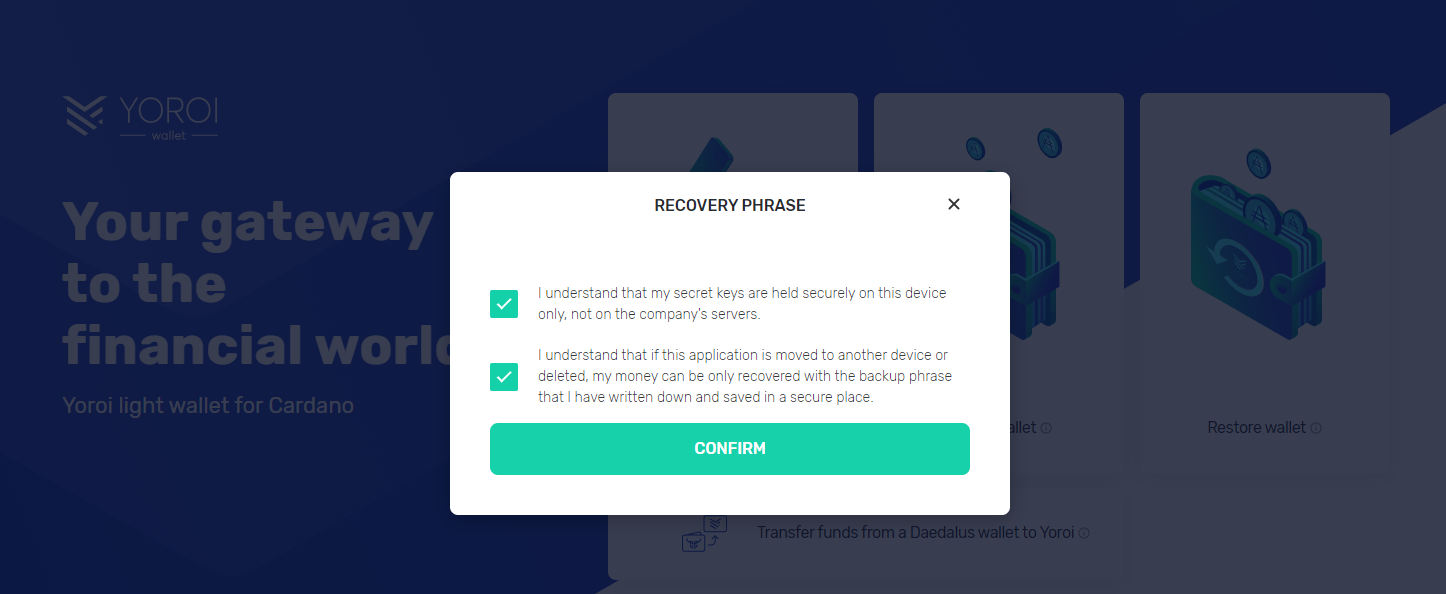
15. Wallet Startseite – My first Wallet
Herzlichen Glückwunsch! Du hast dein erstes Wallet erstellt!
Hier siehst du, dass Dashboard deines Wallets!
Bitte prüfe im oberen Bildschirm, ob du auch wirklich ein “Shelley Standard Wallet” erstellt hast. Falls nicht, würde dort an der Stelle “Byron – Standard Wallet” stehen (siehe letztes Bild)
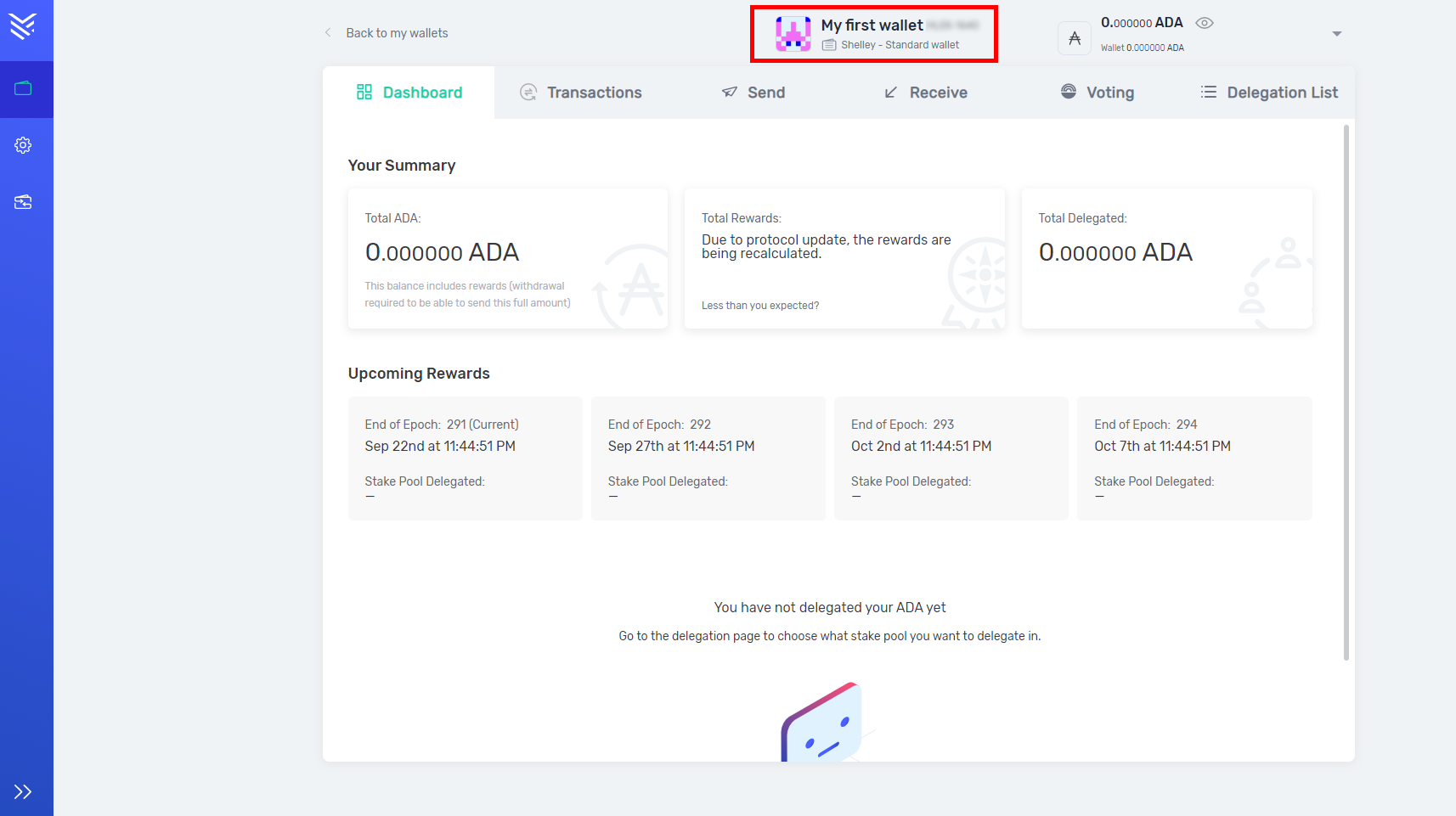
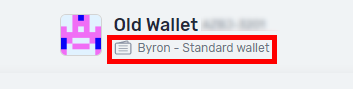
Viel Spaß mit deinen Wallet 🙂
Im nächsten Kapitel zeigen wir dir, wie du dein Wallet wiederherstellen kannst
